Come abilitare l’autoplay in Windows 10 nel caso in cui inserendo una chiavetta USB o un CD non parta in automatico.
Da sempre gli utenti di Windows sono stati abituati che, all’inserimento di un dispositivo di archiviazione di massa, comparisse in automatico la maschera relativa all’Autoplay. Ma cosa fare nell’eventualità che tale funzionalità non sia, per qualche ragione, più attiva? Quali sono i passi da compiere per risolvere il problema? In questo articolo andremo a vedere, in Windows 10, quali sono i flag da attivare per riabilitare l’Autoplay.
Bene, possiamo cominciare!! Il primo passo da compiere è quello di digitare la parola Autoplay nella barra di ricerca dello Start e selezionare la prima voce proposta.
Nella maschera delle impostazioni verificare che sia attiva l’opzione Usa AutoPlay per tutti i supporti e dispositivi. Nel caso che non lo sia provvedere ad attivarla cliccandoci sopra con il mouse. In tale maschera, inoltre, è possibile specificare l’operazione da effettuare all’inserimento di un’Unità rimovibile, una Scheda di Memoria oppure di un Iphone.
Per rendere attive le modifiche è sufficiente chiudere la maschera delle impostazioni. Per verificare che ora funzioni tutto correttamente potete rimuovere e re-inserire la chiavetta USB o il cd.
Hai visto? Abilitare l’autoplay in Windows 10 non è mica difficile come pensavi vero? Spero di esserti stato d’aiuto per risolvere il problema.
Ti potrebbe interessare anche:
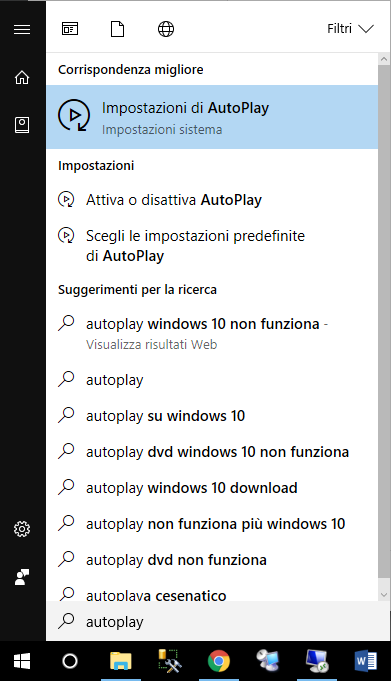
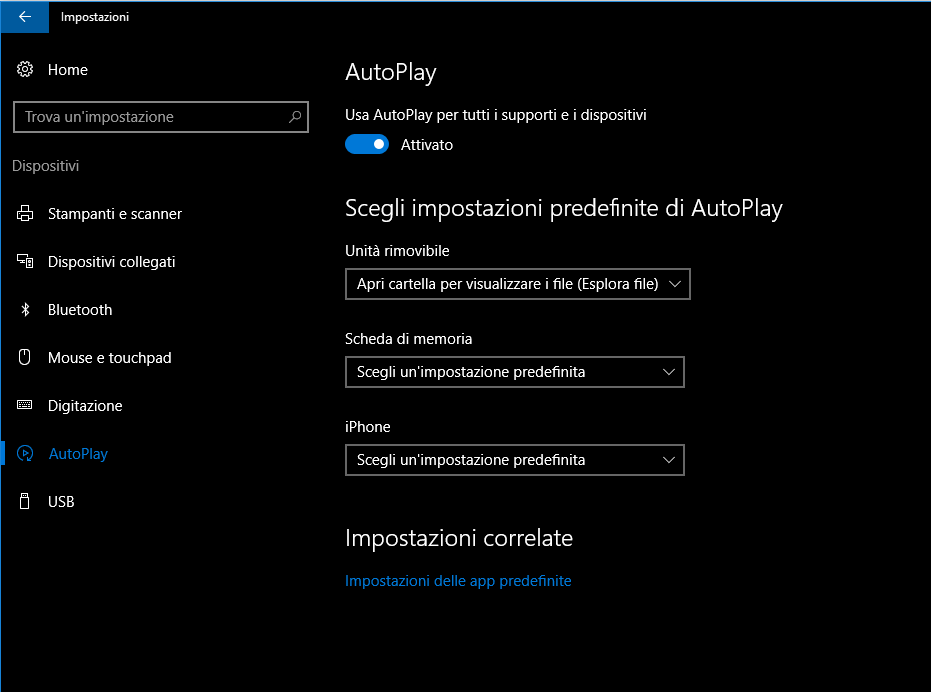

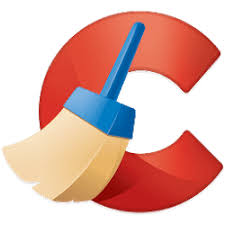


Commenta per primo